Windows 8 Türkçe Kurulumu
Windows 8 Yayın Önzizleme sürümünün kurulumu
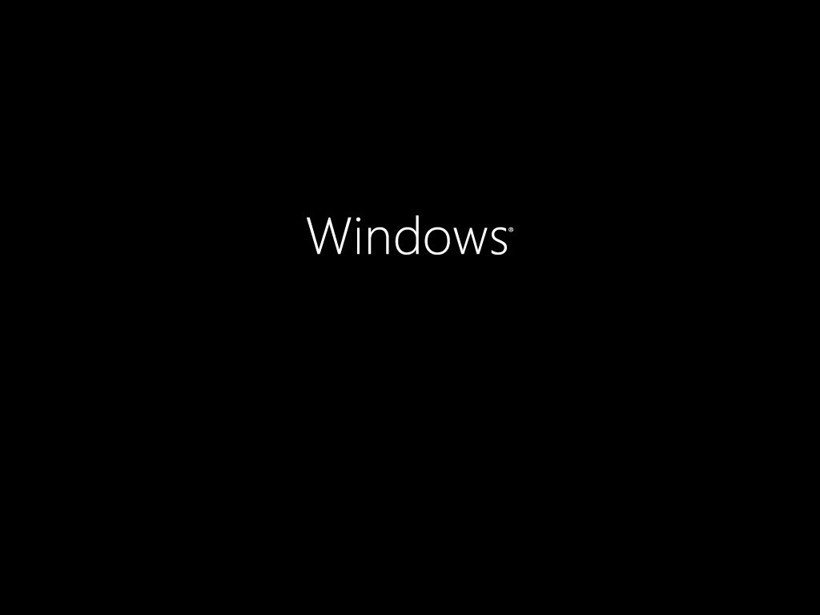
1
21
Windows 8 Kurulumu, Windows 7'den farklı başlamıyor...
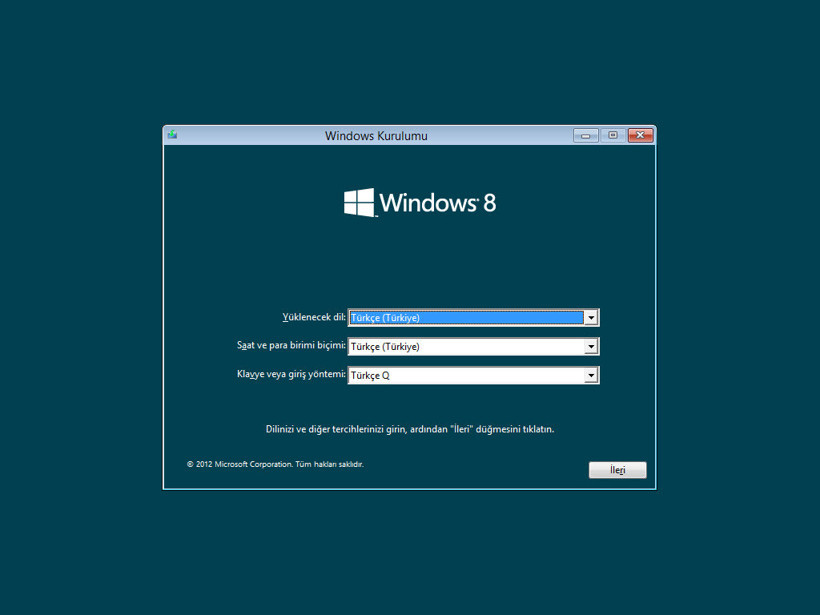
2
21
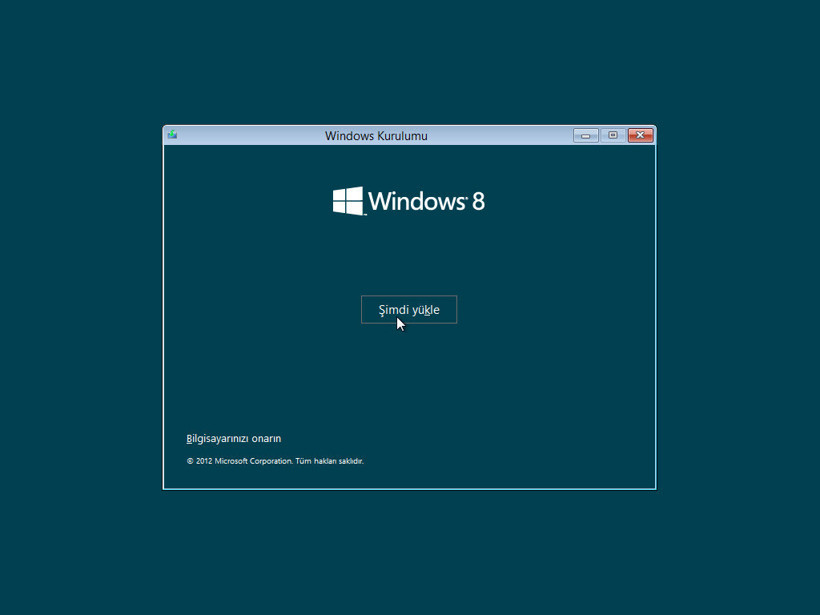
3
21
...ve kurulum başlıyor.
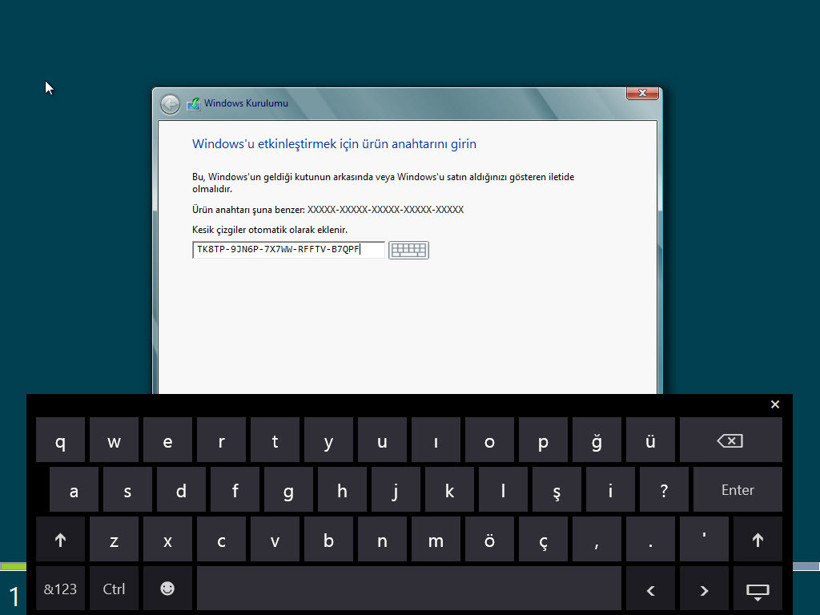
4
21
İlk defa sanal klavyeyi daha kurulumda kullanmaya başlıyoruz. Windows 8'in tabletlerde çalışacağını gözönüne aldığımızda ilk adım